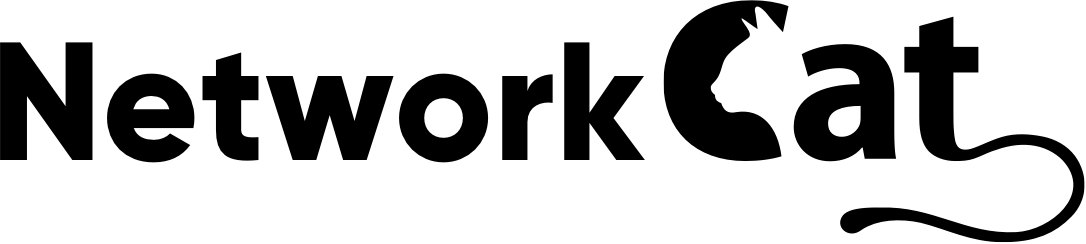Öncelik upgrade işleminin önemini birçoğumuz bilmekteyiz. Özellikle juniper ekipmanlarında bulunan junos yazılımı birçok güncelleme almaktadır. Upgrade işlemlerinin önemi ise cihazlarımızın buglarını açıklarını veya sorun yaratan problemleri ortadan kaldırmaktır. Şimdi örnek olarak bir Juniper EX serisi cihazımızın upgrade işlemlerini sırasıyla yapalım. Bu işleme başlamadan önce cihazımızın güncel saatini kontrol etmemiz gerekiyor
root@SW1 > show system uptime
fpc0:
— — — — — — — — — — — — — — — — — — — — — — — — — — — — — — — — — — — — —
Current time: 2020–06–23 12:03:40 EEST
Time Source: LOCAL CLOCK
System booted: 2020–04–11 17:13:39 EEST (10w2d 18:50 ago)
Protocols started: 2020–04–11 17:17:10 EEST (10w2d 18:46 ago)
Last configured: 2020–06–18 18:49:27 EEST (4d 17:14 ago) by root
12:03PM up 72 days, 18:50, 1 user, load averages: 0.19, 0.23, 0.20
Saat güncel olması gerek, çünkü kurulum esnasında size hata verebilir.
root@SW1 > set date 202006231203.40
(2020 06 23 12:03:40) Mantığı anlamanız açısından yıl,ay,gün,saat,dakika ve saniye şeklinde yazılmaktadır.
Saatimizide güncelledikten sonra işlemlerimize devam edebiliriz.
root@SW1 > show version
Bu komutu girdiğinizde cihaz üzerindeki güncel versiyonu görmüş olucaksınız.
root@SW-2> show version
fpc0:
— — — — — — — — — — — — — — — — — — — — — — — — — — — — — — — — — — — — —
Hostname: SW1
Model: ex2200–48t-4g
Junos: 15.1R5.5
JUNOS EX Software Suite [15.1R5.5]
JUNOS FIPS mode utilities [15.1R5.5]
JUNOS Online Documentation [15.1R5.5]
JUNOS EX 2200 Software Suite [15.1R5.5]
JUNOS Web Management Platform Package [15.1R5.5]
Yukarıda görmüş olduğunuz gibi “show version” komutu çıktısı gözükmektedir. Çıktıda gözüktüğü üzere cihazın güncel yazılımı 15.1R5.5 olarak gözükmektedir. Bu cihazın güncel yazılımıdır. Yazılımları ve yükseltebileceğiniz versiyonları “http://www.juniper.net/support/products/junos/” adresinden elinizdeki ilgili switch modelini girerek görebilirsiniz.
Güncellemeyi yapmanız gerekiyor ise bunu ftp server üzerinden kolaylıkla yapabilirsiniz. İlgili komut aşağıda yer almaktadır.
root@SW1 > request system software add ftp://ftpkullanıcıadı:sifre@dosya-veya-uzantının-adı.tgz
Güncelleme işlemini yaptıktan sonra cihazı reboot edelim;
root@SW1 > request system reboot